起動可能なUSBを作成しました。これは、 Windows 11、 10、または8.1をダウンロードした後でも可能です。
次に、ISOファイルを削除して、すでに起動可能なファイルがあったため、パーティションのスペースを解放しました。
別の起動可能なファイルを作成したいのですが、元のISOがありません。 心配しないでください、あなたは起動可能なUSBをISOに変換することができます。
このようにして、変換されたISOファイルのバックアップを使用して、複数の起動可能なドライブを即座に作成できます。
また、持ち運びをして、外出先で起動可能なドライブを作成することもできます。
複数のアプリが利用可能であっても、プロセスでエラーを引き起こさない信頼性の高いアプリにします。
目次
Windows10/11用の起動可能なUSBをISOに変換する
ImgBurn を使用して、Windows 11 または 10 の起動可能な ISO を作成できます。 これを使用してISOを生成し、各ステップに従って進行します。
ImgBurnでブータブルUSBをISOに変換する
起動可能なUSBをISOに変換する最も簡単な方法から始めましょう。 ImgBurn は、次の方法で使用できます。
1. ImgBurn をインストールし、コンピューターで実行します。
2. 2. [ファイル/フォルダから画像ファイルを作成]をクリックします 。
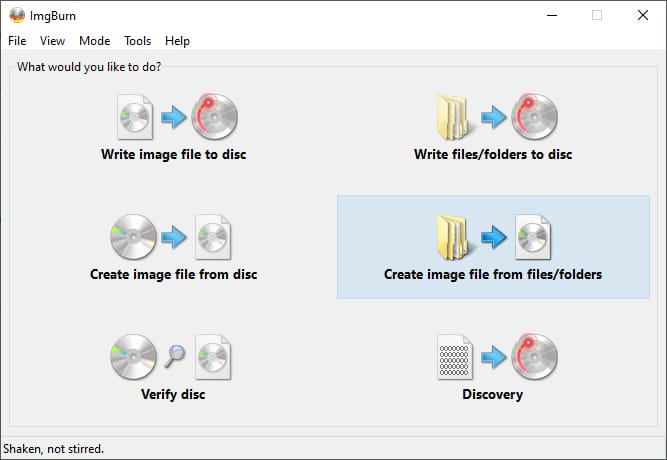
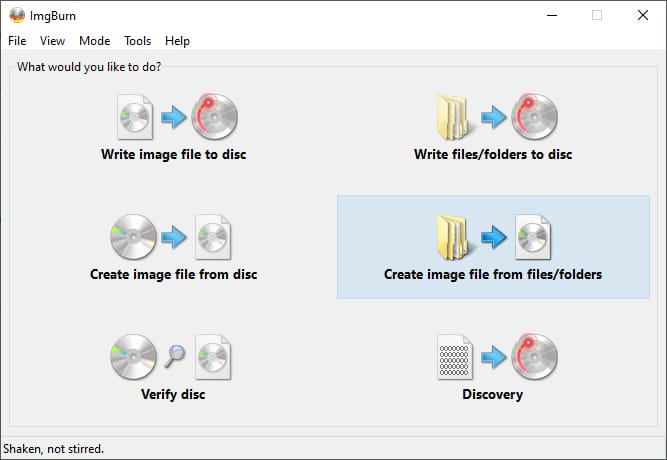
3.フォルダボタンを使用して、起動可能なUSBを選択します。
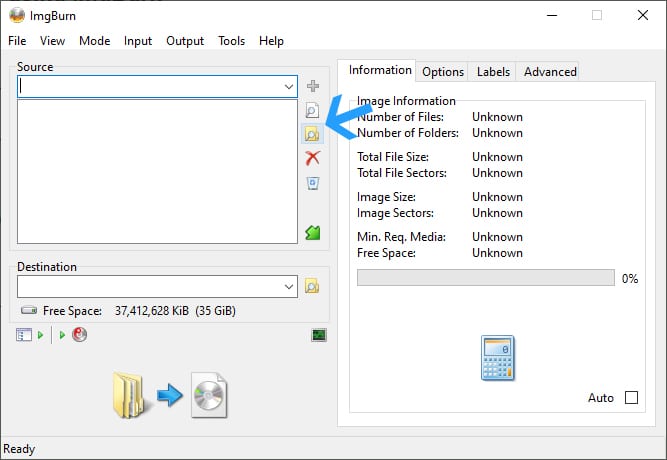
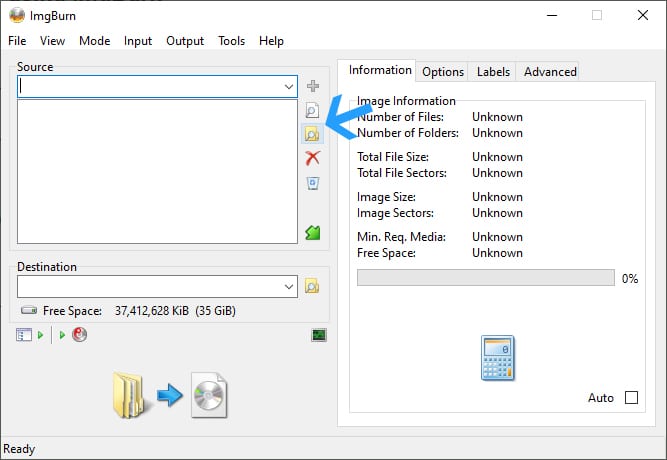
4.起動可能なUSBを選択し、 フォルダを選択します。
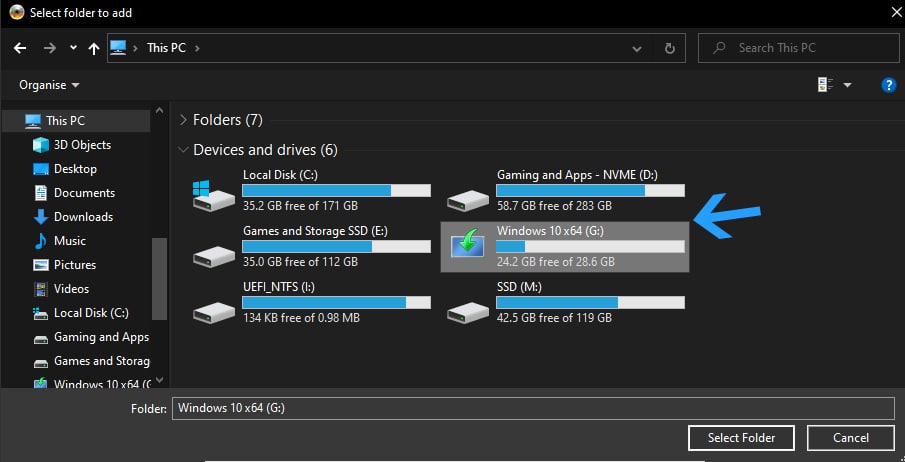
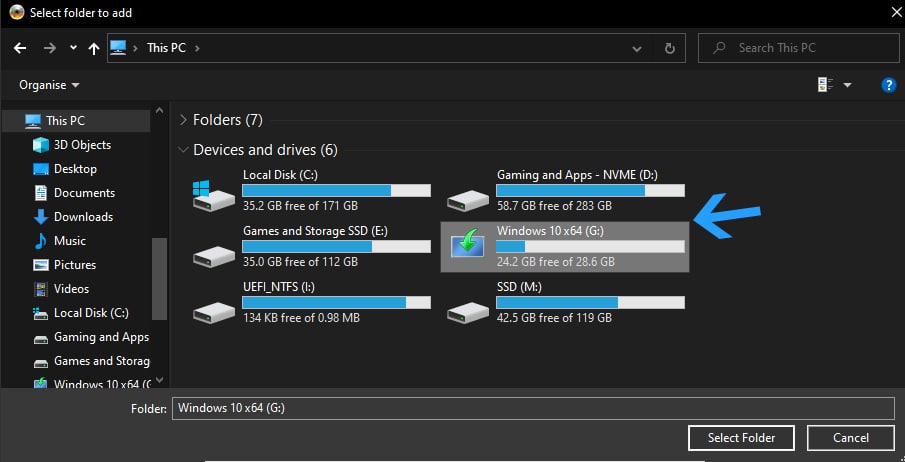
5.次に、次の場所に移動します。ImgBurnの高度な>ブータブルディスク
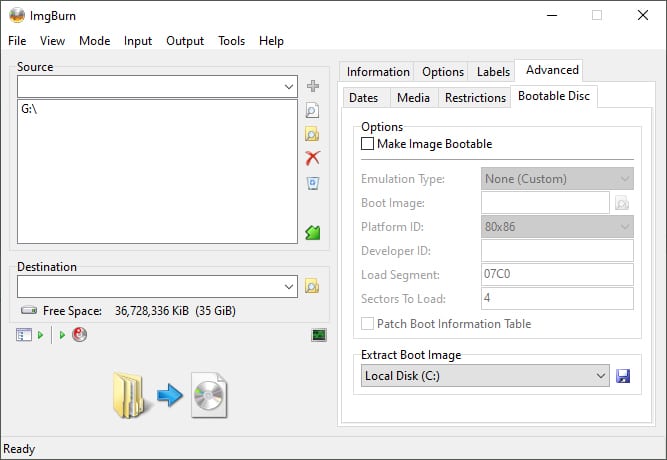
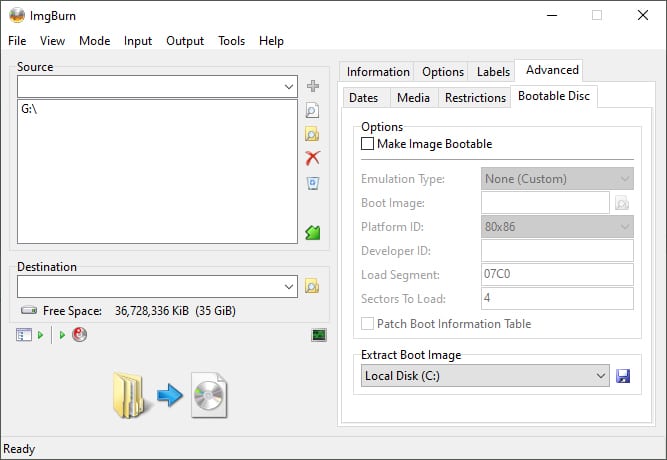
6. 「Image Bootable 」にチェックを入れます。
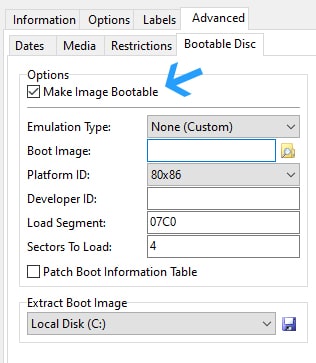
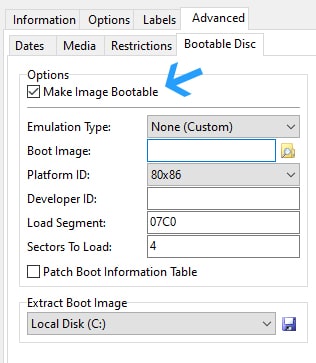
7. 7.ブート イメージ アイコン経由
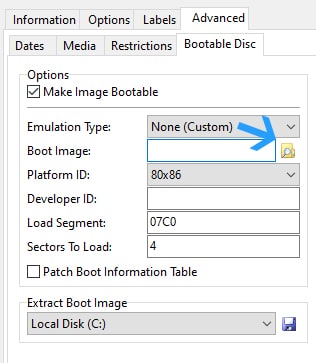
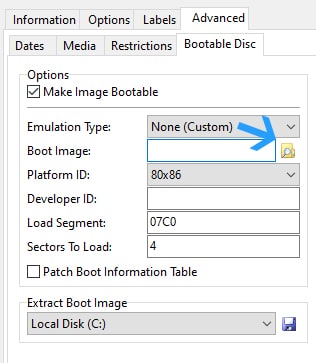
8. 8.起動可能なドライブ上のフォルダ を起動し ます。
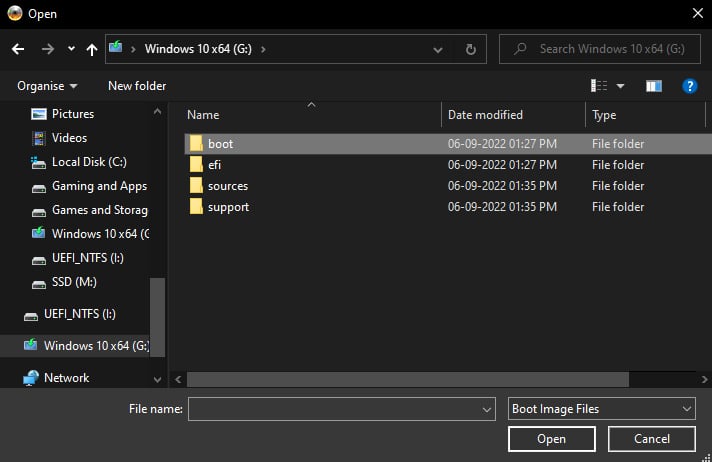
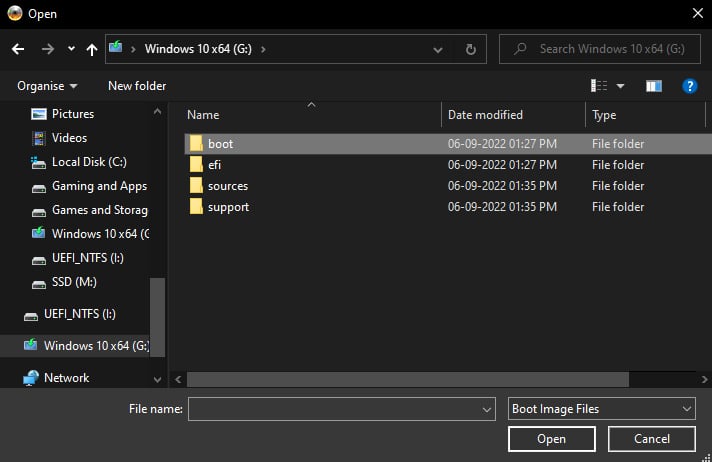
9. etfsbootを選択し、[開く]をクリックして、ISOを起動するためのファイルをロードします。
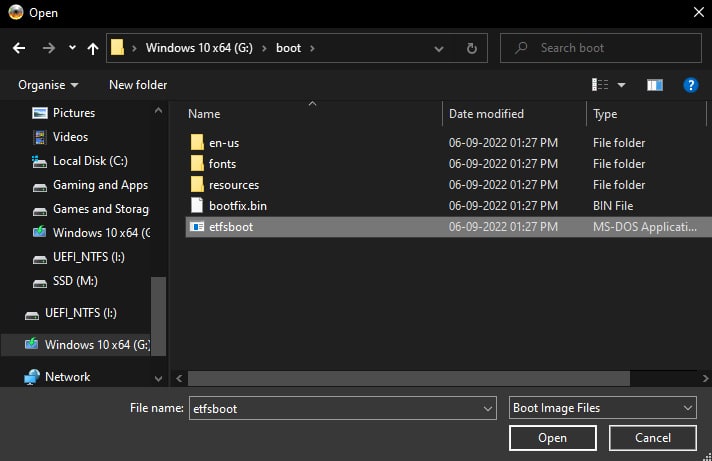
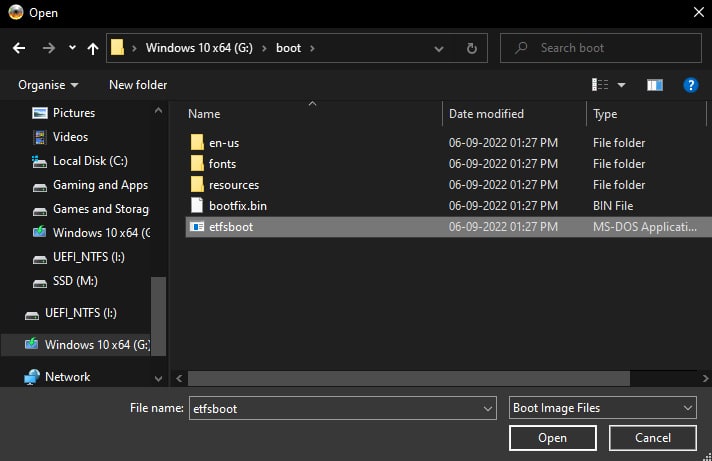
10.次に、「ブータブルディスク」セクションで ロードするセクタ を8に変更します。
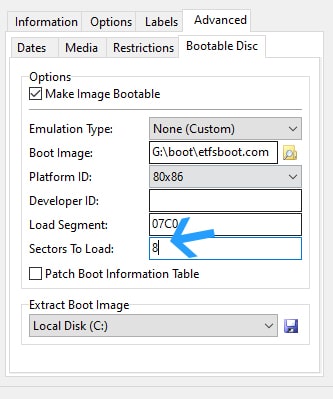
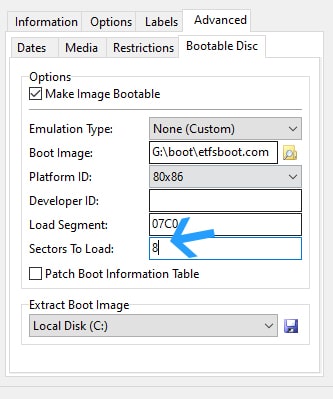
11.次に、このボタンをクリックして、起動可能なUSBをISOに変換したファイルの保存先を選択します。
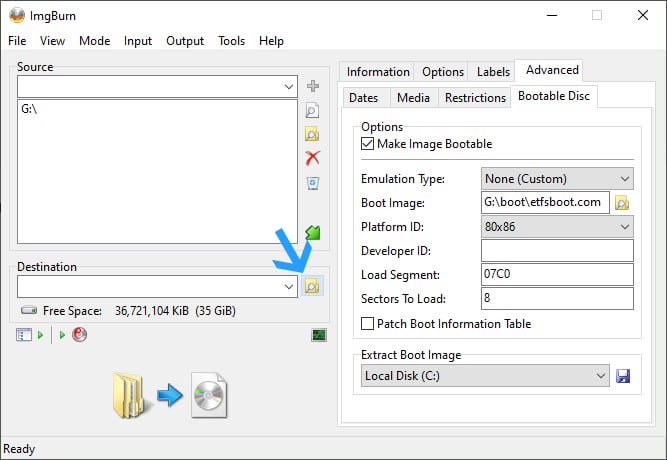
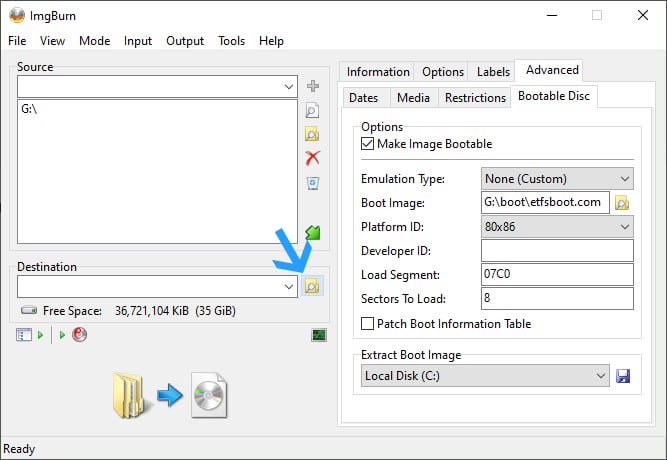
12.ISO. ISOにわかりやすい名前を付けて保存します。 Windows 10 ISOを作成したので、Windows 10を指定しました。
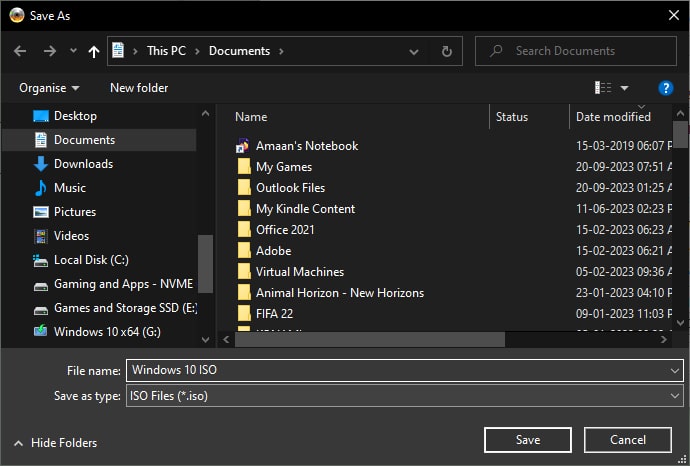
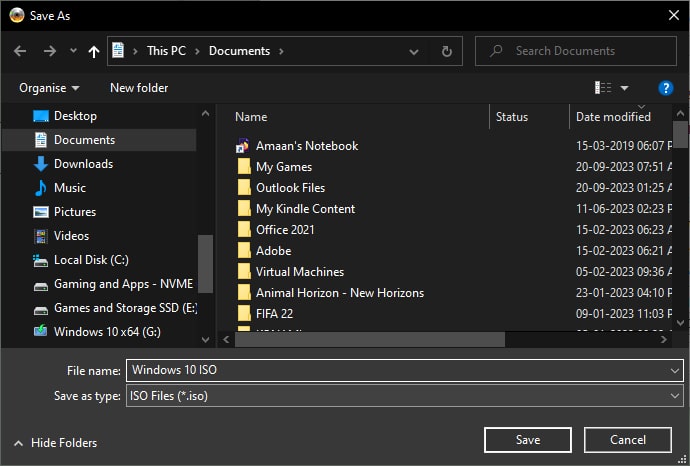
13. 13.ヒット ビルド ボタンをクリックして、起動可能なISOへの変換プロセスを開始します。
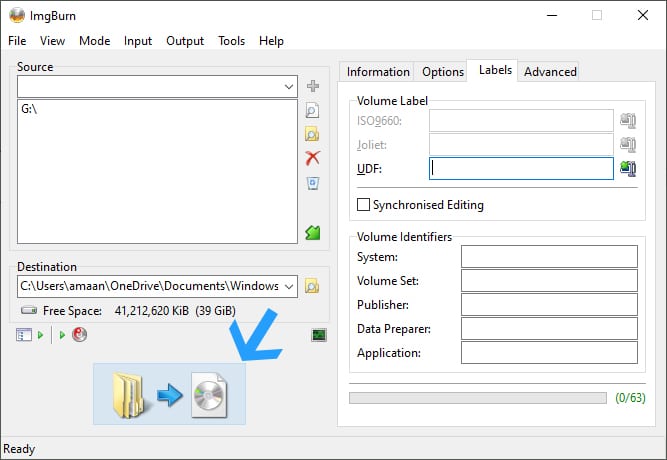
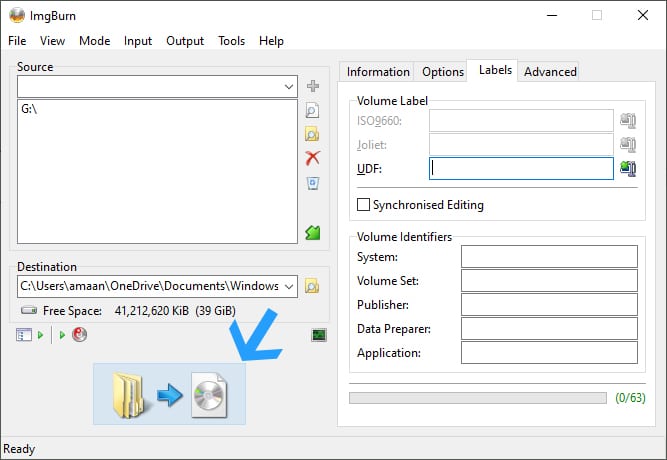
14. をクリックします。[ はい ] をクリックすると、ISO ラベルを生成するかどうかを尋ねるプロンプトが表示されます。
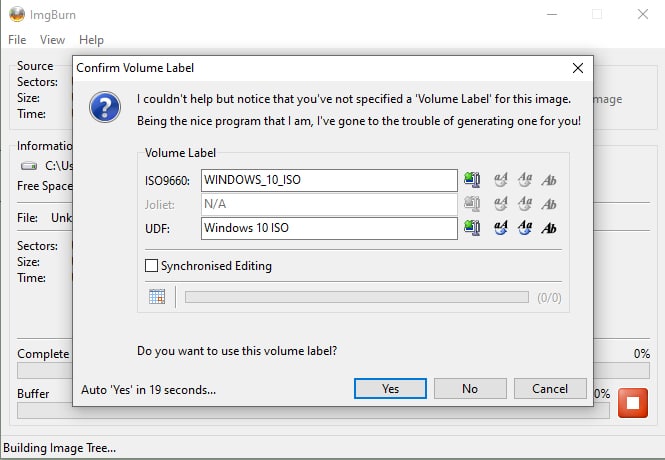
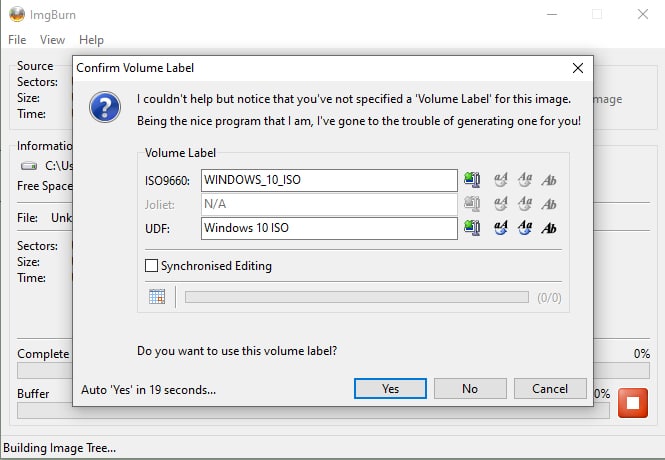
15.数秒かかり、コンテストメッセージが表示されます。
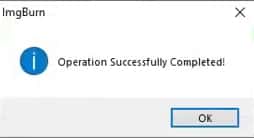
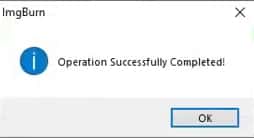
これで、起動可能なUSBフラッシュドライブからISOが正常に作成されました。 このISOは、rufusまたは起動可能なアプリを使用して再起動可能にすることができます。
よくある質問
起動可能なUSBをISOに変換できますか?
はい、ImgBurnまたはアプリを使用して簡単に変換できます。
接続されている起動可能なUSBをソースとして選択し、ISOファイルの宛先パスを指定して、プロセスを開始するだけです。
次に、アプリは起動可能なUSB上のコンテンツのレプリカであるISOファイルを作成し、バックアップや配布に便利に使用できます。
起動可能なUSBからWindows10ISOを作成するにはどうすればよいですか?
あなたがする必要があるのは、次のように起動可能なUSBを接続することです。 Windows 10 をダウンロードし、ImgBurnを使用してISOに変換します。
ブータブルUSBをISOに変換する
これは、起動可能なUSBをISOファイルに変換する方法です。 また、起動可能にして、よりインストール可能なフラッシュドライブを作成することもできます。
元のISOファイルを再度見つける必要はありません。 この方法は、次の場合に適しています。 Windows 7、8.1、10、11。



